
发布时间:2022-09-26 来源:win7旗舰版 浏览量:
一般情况下,你在Win8系统中输入登录密码,会显示为一个个黑点。但是如果你开启了密码明文显示,就会让密码显示在输入框里。这样就有可能让黑客通过屏幕捕捉获取你的密码。怎么样才能关闭Win8系统密码显示功能呢?
方法如下:
一、在Win8系统下,同时按住Win+R键调出运行对话框,然后在运行窗口上输入gpedit.msc命令,再调出本地组策略编辑器。
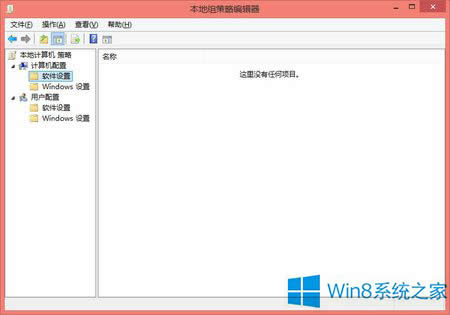
二、然后在Win8本地组策略编辑器上,依次展开“计算机配置”-“管理模板”-“Windows组件”,然后再选择“凭据用户界面”。
三、然后在右侧窗格中找到“不显示密码显示按钮”,再双击打开“不显示密码显示按钮”,然后将它设置为“已启用”。
四、如果在Win8系统IE浏览网页上,可以设置展开“计算机配置”-“管理模板”-“Windows组件”-“Internet Explorer”,再展开“安全功能”,然后在右侧窗格中找到“不显示‘显示密码’按钮”。
以上就是使用组策略编辑器关闭密码显示功能的方法了,这个方法的优点是可以关闭掉所有界面上的密码明文显示。如果想要让Win8明文显示密码,你可以参考:Win8系统如何让密码明文显示。
Win8系统中有一些内置应用,这些内置的应用不能用正常的方式卸载,但是如果卸载了以后,也不用用简单
不少人都习惯把经常使用的文件或者程序放在桌面上,每次打开桌面上的文件或者程序都要先切换到桌面,这样
Win8系统有下角输入法图标的位置突然出现了一个打叉的标志,提示“IME已禁用
Win8系统开始屏幕默认情况下都是单一的颜色,实际上用户可以用通过自定义Win8开始屏幕的图片,来
本站发布的ghost系统仅为个人学习测试使用,请在下载后24小时内删除,不得用于任何商业用途,否则后果自负,请支持购买微软正版软件!
如侵犯到您的权益,请及时通知我们,我们会及时处理。Copyright @ 2018 斗俩下载站(http://www.doulia.cn) 版权所有 xml地图 邮箱: